連載 しきぶろぐ開設の道筋
ブログ投稿のプラットフォームとしてもっとも有名な「WordPress」をラズパイに導入した手順を備忘録としてメモしておきます。基本的に以下のサイトを大いに参考にしているので、詳しいことを知りたい人はそっちを見てください。【2020年】ラズパイにWordPressをインストールしてブログを立ち上げる手順を分かりやすく解説。 | 夢幻電脳館
諸々のインストール
sudo apt install apache2 php mariadb-server php-mysql -y # 必要パッケージをインストール sudo systemctl enable apache2 # apache2 (ウェブサーバ) 起動 sudo systemctl start apache2 sudo systemctl enable mariadb # mariadb (MySQL互換データベース) 起動 sudo systemctl start mariadb sudo reboot # いったん再起動
最後の再起動をしないと、次章のWorPress初期設定がうまく行かなかった。
データベース作成
MySQL初めて触った。なんもわからん。以下のユーザー名は例です。
- データベース名:wordpress
- ユーザー名:adminuser
- パスワード:password
sudo mysql create database wordpress; create user 'adminuser'@'localhost' identified by 'password'; quit
WordPressインストールと初期設定
cd /var/www/html # apache2 のディレクトリに移動 sudo rm * # 中身を全部消す sudo wget http://wordpress.org/latest.tar.gz # WordPress最新版をダウンロード sudo tar -xf latest.tar.gz # 解凍 sudo mv wordpress/* ./ # 解凍したものを/var/www/htmlに移動 sudo chown -R www-data:www-data /var/www/html # /var/www/html 以下のファイルをapacheの所有にする sudo rm -rf latest.tar.gz wordpress # インストールファイルを削除
ブラウザを起動し、「http://(ラズパイのIPアドレス)/wp-admin/setup-config.php」にアクセス。あとはこのページのトップに貼ったリンク先のとおりGUIで設定すればよい。すべて終わると、「http://(ラズパイのIPアドレス)」でアクセスできるようになります。
ハマった点
IPv4アドレスでアクセスすると表示されるが、IPv6アドレスでアクセスするとCSSが適用されない!
WordPressダッシュボード > 設定 > 一般 の「WordPress アドレス (URL)」「サイトアドレス (URL)」に何が指定されているか確認します。ここがIPv4アドレスになっている場合、IPv6アドレスでアクセスすると異なるサーバーへのアクセスとみなされ、CSSや画像などのファイルがうまく配信されないようです。ゆくゆくはドメインを取得するので、それを入力すべし。
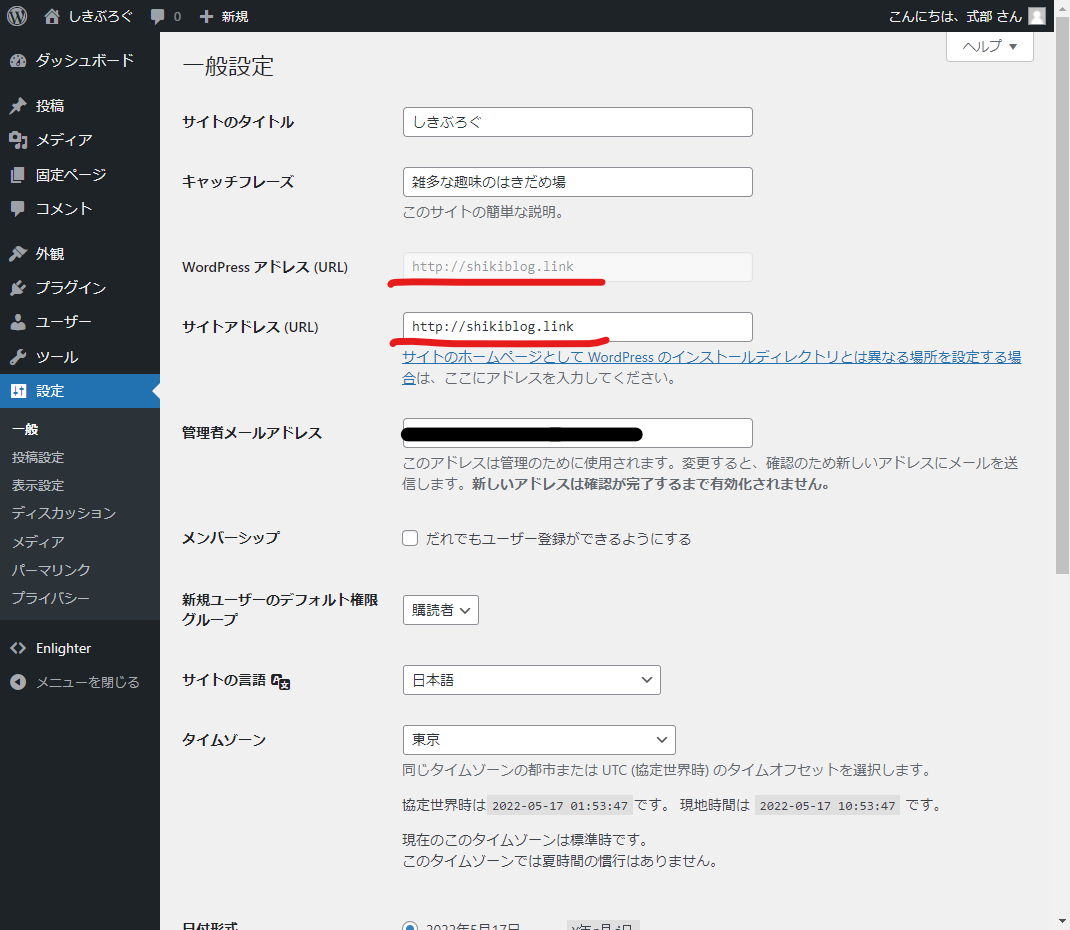
これでもうまくいかない場合や、網掛けになっていて変更できない場合、/var/www/html/wp-config.php を開き、define( 'WP_SITEURL', 'http://(ラズパイのIPアドレス)' ); を追記(すでにdefineされている場合は編集)します。